久しぶりにScreenpressoです。
動画のフレームレートを変更する方法を紹介します。
動画のフレームレートを変更する方法
まずは結論
Screenpressoの「設定」メニューの「高度な設定」にある「VideoFps」で設定します。 これを変更すると、動画キャプチャー時のフレームレートが変わります。
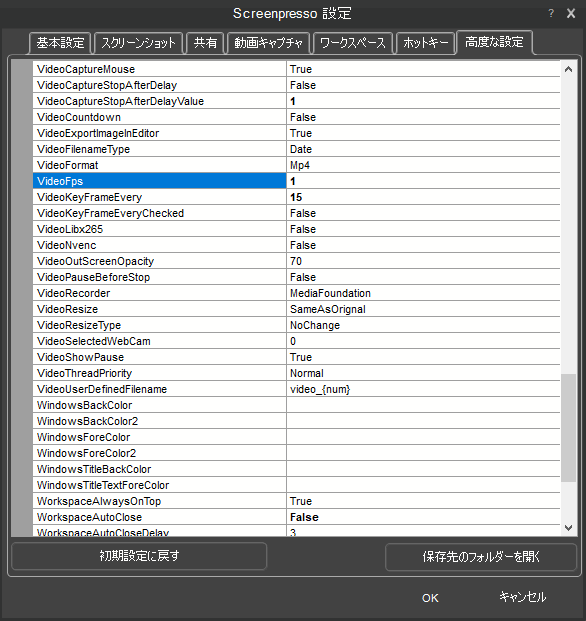
初期値は30です。大きな数値に設定すれば、動画がなめらかになります。
やってみよう
動きの細かい画面をキャプチャーしないと違いが伝わりにくいので、今回はストップウォッチの動作を録画します。
Googleで最初に見つかったストップウォッチを使わせていただきました。 https://stopwatch.onl.jp/
FPSを1にする
まずはvideoFpsを1にして動画キャプチャーを実行します
ファイルのプロパティを確認します。
たしかにフレームレートが1になっていますね。1秒あたりのフレーム数=フレームレートです。
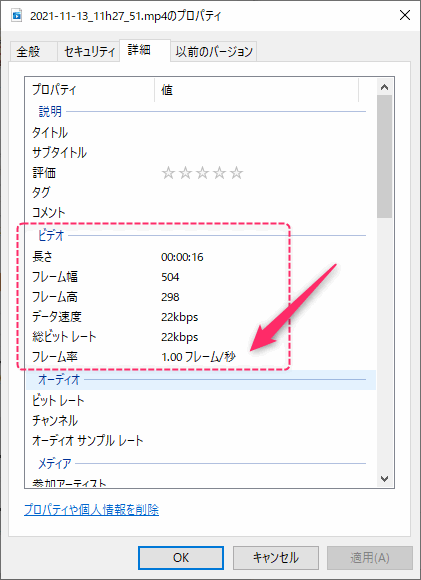
下は、Screenpressoで作成した実際の動画です。
ストップウォッチなのにほぼ秒単位で動いているのが分かります。
1秒あたりに1枚で作ったぱらぱらマンガをイメージしていただくとわかりやすいですね。
ファイルサイズは49,152 バイトです。
FPSを60にする
次にvideoFpsを60にして動画キャプチャーを実行します。こっちはもっとなめらかになります。
同じくファイルのプロパティを確認します。
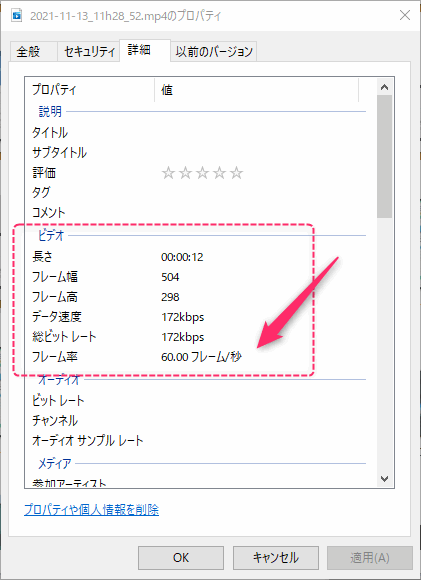
同じストップウォッチの動画ファイルです。こっちはミリ秒まで含めて細かい動きが見てとれます。
ファイルサイズは290,816 バイトです。FPSが1のファイルより6倍近くになりました。
さいごに
ScreenpressoでFPSを上げる方法でした。 一般的にFPSの値が高い動画を作るとファイルサイズが増えます。適切な値を設定するようにしましょう。ちなみに参考資料によるとテレビのフレームレートは30FPSらしいです。
参考資料
フレームレート(fps)とは?動画別のおすすめ設定を解説
https://canon.jp/business/trend/what-is-framerate